"Tenho um documento PDF que está protegido por senha e, infelizmente, não tenho mais a senha. Estou procurando uma maneira de acessar esse documento sem a senha. Existem ferramentas ou métodos confiáveis que podem ajudar nessa situação sem comprometer a integridade do documento?"
Você já esqueceu a senha de um arquivo PDF que precisava urgentemente? Acontece com todos nós! Proteger um PDF com senha é a melhor maneira de manter seus documentos importantes seguros e ocultos. Mas se você esquecer a senha, isso pode ser realmente frustrante. Felizmente, existem maneiras confiáveis de como abrir um PDF protegido por senha sem a senha, assim você conseguirá recuperar o acesso sem danificar o documento. Vamos conferir como recuperar seu conteúdo importante de forma segura e fácil.
Neste artigo
Parte 1: Entendendo a Proteção por Senha em Arquivos PDF
A proteção por senha em arquivos PDF é uma maneira de proteger seus documentos para que somente pessoas com a senha correta possam acessá-los ou alterá-los. É como colocar uma trava no seu arquivo PDF. Isso garante que informações confidenciais permaneçam seguras e privadas.
Existem dois principais tipos de proteção por senha para arquivos PDF:
- Senha de abertura: Este tipo de senha é necessário para abrir o arquivo PDF. Se alguém tentar abrir o arquivo sem a senha correta, não conseguirá ver seu conteúdo. Isso é útil para manter o documento completamente privado de visualizadores não autorizados.
- Senha de Permissão: Essa senha permite que você controle o que outros podem fazer com seu arquivo PDF. Por exemplo, é possível definir uma senha que impede pessoas de imprimir o documento, copiar textos ou fazer alterações. Mesmo que consigam abrir o arquivo, não poderão realizar essas ações restritas sem a senha correta.
Configurar a proteção por senha em um PDF é simples. A maioria dos softwares de PDF, como o Adobe Acrobat, conta com etapas fáceis para adicionar uma senha. Basta escolher o tipo desejado de proteção por senha, definir uma senha forte e salvar as alterações.
A proteção por senha é importante por diversos motivos. Ela ajuda a proteger informações sensíveis, como dados pessoais, informações financeiras ou documentos empresariais confidenciais. Também garante que a integridade do documento permaneça intacta, evitando modificações não autorizadas.
De modo geral, a proteção por senha em arquivos PDF é uma maneira prática e eficaz de proteger seus documentos digitais. Ao utilizar senhas de abertura e permissão, você pode controlar o acesso e resguardar suas informações importantes.
Parte 2: 3 métodos para abrir PDF protegido por senha sem senha
Abrir um PDF protegido por senha sem a senha pode ser complicado e deve ser feito com cautela, especialmente para respeitar leis de direitos autorais e privacidade. Aprender como abrir um PDF protegido por senha sem a senha pode ajudar caso você a tenha esquecido. Se você tiver direito de acessar o documento, eis alguns métodos que você pode tentar:
Método 1: Usando o Google Drive para abrir PDF protegido por senha sem senha
Google Drive oferece uma maneira conveniente de abrir PDFs protegidos por senha sem precisar de software adicional. Este método utiliza a capacidade do Google Docs de ler e converter arquivos PDF, permitindo que você remova facilmente a proteção por senha. Veja como abrir um PDF protegido por senha sem a senha usando o Google Drive:
Passo 1: Comece abrindo o Google Drive e faça login com sua conta do Google. Clique no + Novo botão. Selecione Upload de arquivos para enviar seu PDF protegido por senha.
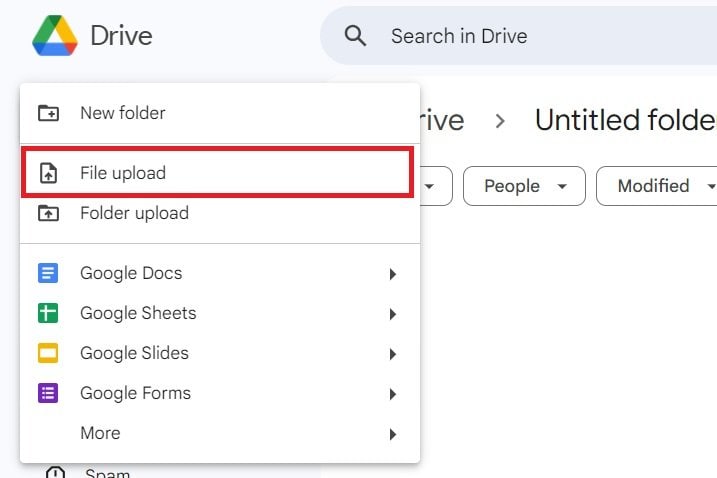
Etapa 2: Depois que o upload for concluído, clique com o botão direito no arquivo PDF protegido por senha. Selecione Abrir com e escolha Google Docs. Isso abrirá o PDF no Google Docs. Ele converterá seu PDF protegido por senha para um formato legível.
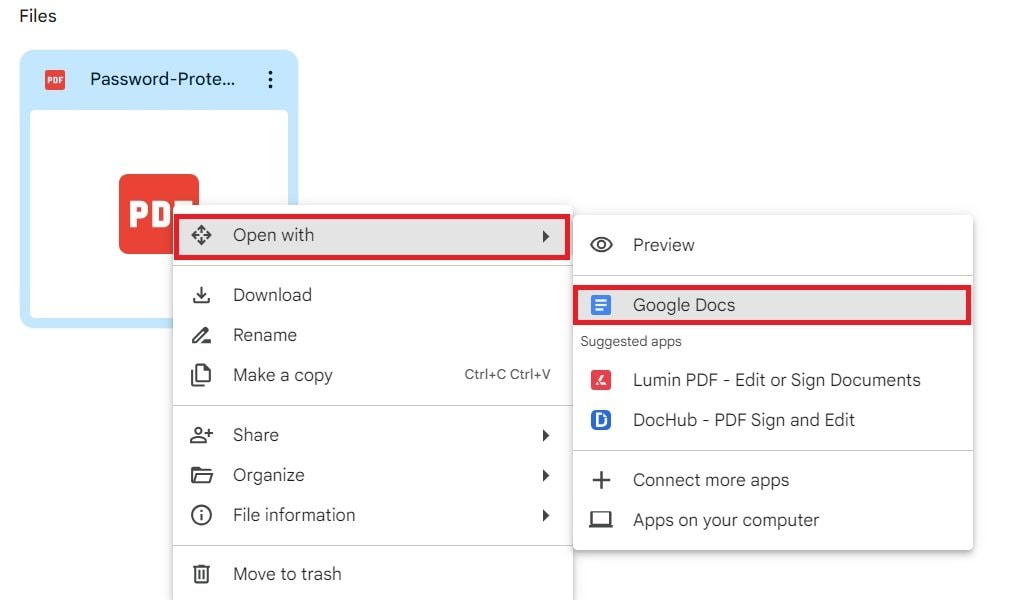
Etapa 3: Após o PDF abrir no Google Docs, você pode salvar o arquivo sem senha. Por favor, esteja ciente de que a formatação pode não estar perfeita. Clique em Arquivo, depois Baixar. Escolha Documento PDF (.pdf) para baixar o PDF desbloqueado para o seu computador.
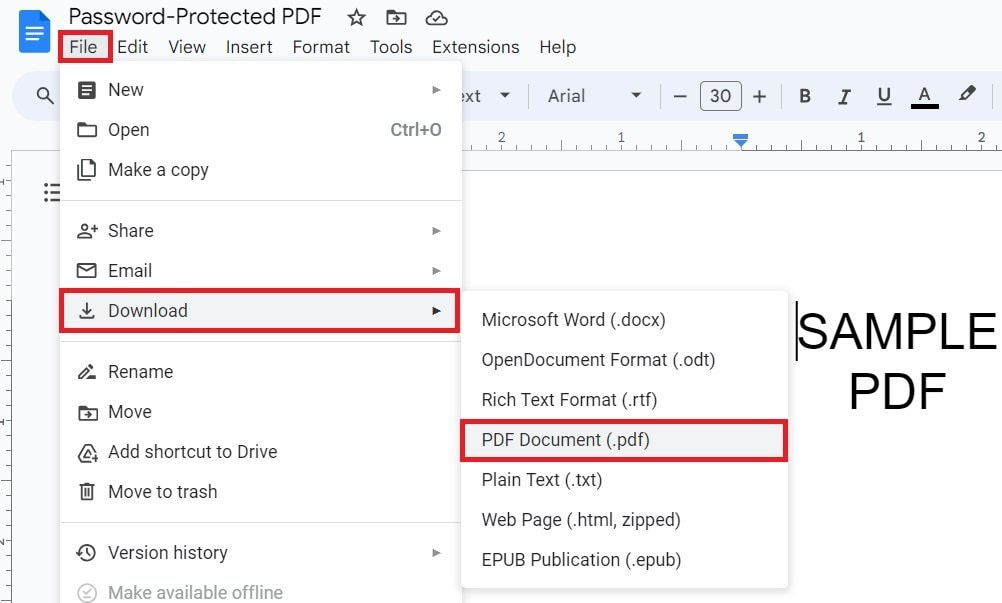
Prós
Gratuito e fácil de usar com uma conta do Google
Não requer instalação de software
Bom para remoção simples de senha
Contras
Pode não manter a formatação original perfeitamente
Não adequado para PDFs altamente protegidos ou corrompidos
Requer conexão com a internet
Método 2: Usando um desbloqueador de PDF online para abrir PDF protegido por senha sem senha
Desbloqueadores de PDF online são ferramentas baseadas na web projetadas especificamente para remover senhas de PDFs. Essas ferramentas são fáceis de usar e não exigem instalação de software. No entanto, você deve escolher uma ferramenta confiável como PDFCandy para garantir a segurança do seu documento.
O PDFCandy foi desenvolvido para ajudar você a abrir arquivos PDF protegidos por senha sem a senha. É uma solução prática para acessar documentos importantes quando a senha é desconhecida ou foi esquecida.
Veja como abrir um PDF protegido por senha sem senha usando esta ferramenta:
Passo 1: Vá para PDFCandy. Clique em ADICIONAR ARQUIVO(S) e escolha o arquivo PDF protegido por senha que você deseja abrir sem senha.
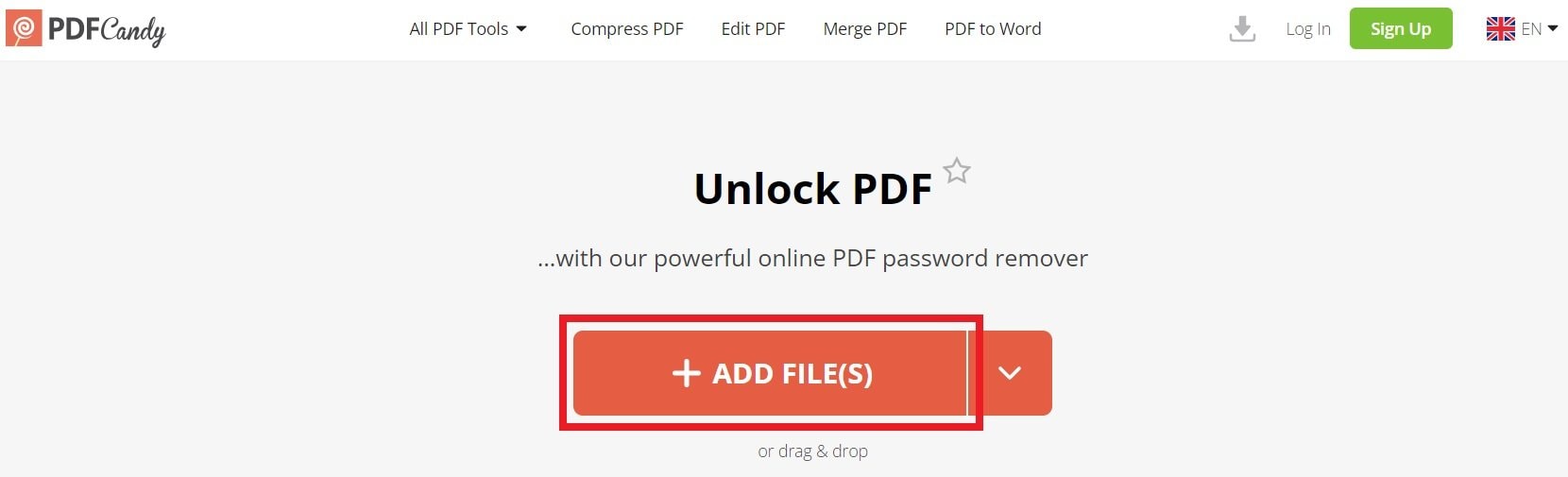
Etapa 2: Clique no botão Desbloquear PDF.
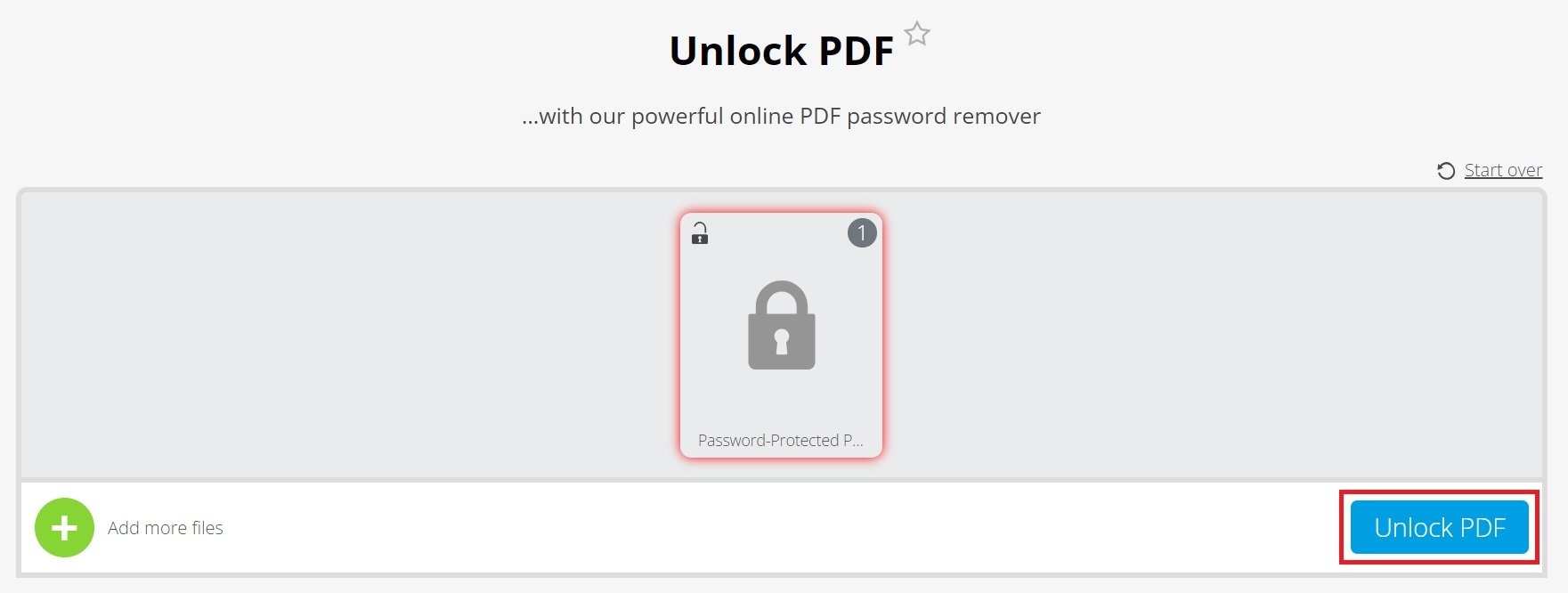
Etapa 3: Clique em Baixar arquivo para baixar seu PDF desbloqueado.
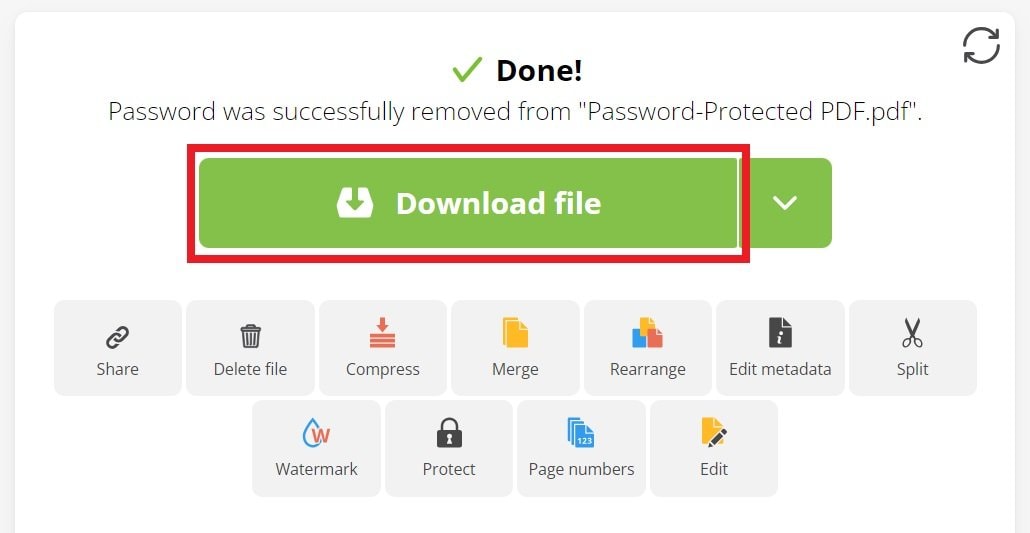
Prós
Conveniência e rapidez sem necessidade de instalação de software
Compatível com vários formatos de PDF e dispositivos
Interface amigável para desbloqueio rápido
Contras
O upload de documentos sensíveis pode levantar preocupações de privacidade
Algumas ferramentas limitam o tamanho do arquivo ou exigem upgrades pagos para todos os recursos
É necessária conexão com a internet, sem suporte offline
Método 3: Use o Adobe Acrobat para abrir PDF protegido por senha sem senha
Adobe Acrobat, uma poderosa ferramenta para trabalhar com arquivos PDF, também pode ajudá-lo a acessar um PDF protegido por senha. Este método só funciona se você tiver a versão completa do Adobe Acrobat. Permite remover a senha completamente se você for o proprietário do PDF e tiver permissão para modificá-lo.
Veja como abrir um PDF protegido por senha sem senha usando o Adobe Acrobat:
Passo 1: Abra o PDF protegido por senha no Adobe Acrobat. Vá para o Ferramentasmenu e selecioneProteger.
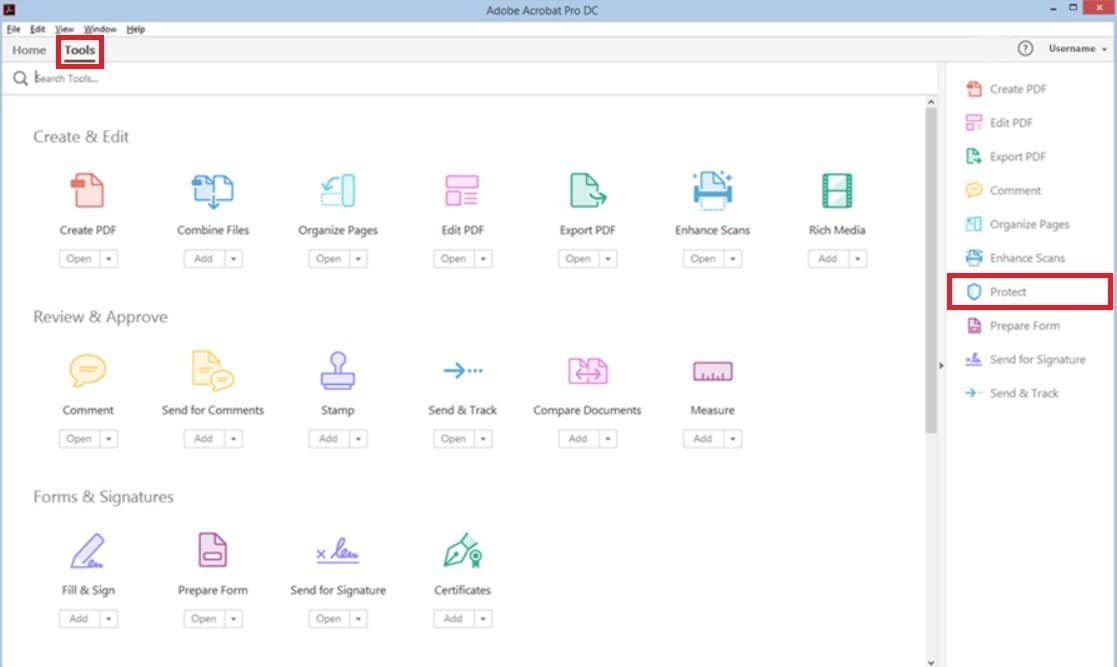
Etapa 2:Vá para oOpções Avançadasbotão suspenso e selecioneRemover Segurança.
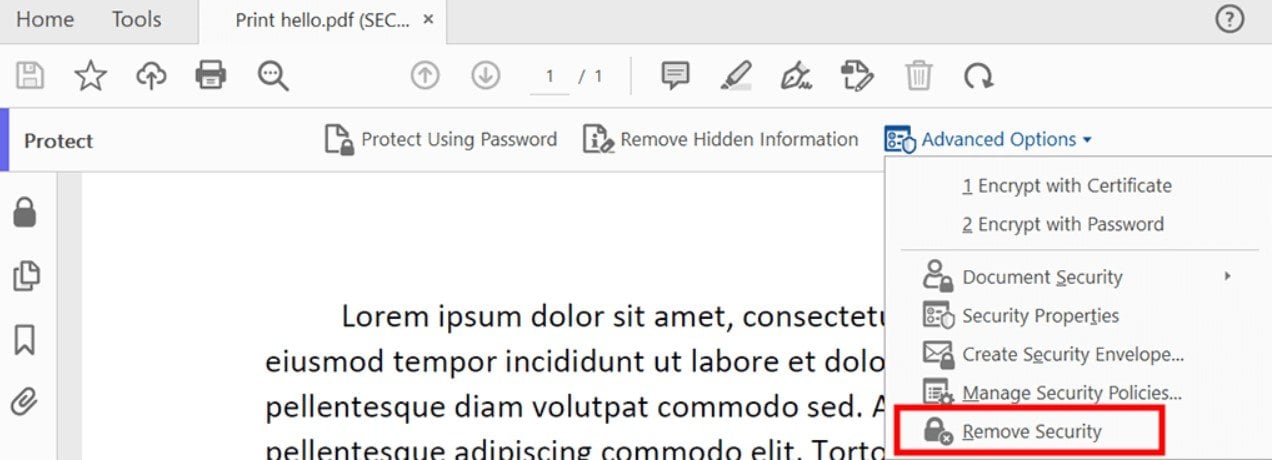
Etapa 3: Clique em OK para confirmar a remoção da segurança.
Prós
Ferramenta oficial e segura com total suporte da Adobe
Mantém a formatação original e a integridade do documento
Adequado para proprietários com permissão para modificar arquivos
Contras
Requer assinatura completa do Adobe Acrobat (não é gratuito)
Só funciona se você tiver a senha de proprietário do documento
Interface complexa para iniciantes
Parte 3: Como reparar arquivos PDF protegidos corrompidos
Quando se trata de reparar arquivos PDF corrompidos e protegidos por senha, ter uma ferramenta confiável é essencial para garantir a recuperação de informações importantes. Uma das melhores ferramentas disponíveis para esta tarefa é Repairit PDF File Repair. Este software é projetado para lidar com vários tipos de corrupção de arquivos, tornando-o uma escolha versátil para usuários que precisam restaurar seus documentos protegidos.

Wondershare Repairit - Reparação de Arquivos PDF

-
Repare arquivos danificados com todos os níveis de corrupção, incluindo arquivos PDF protegidos, PDF em branco, PDF não abre, problemas com imagens em PDF, problemas de cores no PDF, fontes ausentes no PDF, PDF ilegível, etc.
-
Corrija textos, hiperlinks, formulários, cabeçalhos, rodapés, gráficos, marcas d'água em PDF, etc.
-
Repare perfeitamente arquivos corrompidos com uma taxa de sucesso muito alta, sem modificar o arquivo original.
-
Sem limite para o número e o tamanho dos arquivos que podem ser reparados.
-
Compatível com Windows 11/10/8/7/Vista, Windows Server 2003/2008/2012/2016/2019/2022 e macOS 10.10 até macOS 13.
-
Além de PDF, o Repairit também suporta todos os formatos de Word, Excel, PowerPoint, ZIP e arquivos Adobe.
O Repairit File Repair se destaca por sua capacidade de reparar arquivos PDF corrompidos enquanto mantém a integridade do conteúdo original. Os principais recursos do Repairit incluem suas capacidades avançadas de reparo de arquivos, que podem lidar tanto com problemas leves quanto graves de corrupção. O software suporta o reparo de PDFs protegidos por senha. Isso significa que é possível recuperar os documentos mesmo que estejam bloqueados.
Aqui está um guia passo a passo sobre como reparar arquivos PDF corrompidos usando o Repairit File Repair:
Passo 1:Selecionar Reparo de Mais Tipos e escolha Reparo de Arquivo. Clique no +Adicionar botão ou arraste e solte seu arquivo PDF corrompido.

Passo 2:Após importar seu arquivo PDF corrompido, clique no Reparar botão para iniciar o processo.

Passo 3: Depois de ficar satisfeito com os resultados, Salvar seu arquivo PDF reparado no caminho de destino em seu computador.

Reparar agora arquivos PDF protegidos corrompidos

Conclusão
Esquecer uma senha de PDF pode ser frustrante, mas há opções caso você tenha permissão para acessá-lo. Métodos como usar o Google Drive, desbloqueadores de PDF baseados na web ou o Adobe Acrobat podem ajudar. Para PDFs corrompidos, ferramentas como o Repairit podem ser úteis. Sempre tenha cuidado ao usar ferramentas online e documentos confidenciais. Para evitar problemas futuros, armazene suas senhas de PDF em segurança e utilize credenciais fortes e fáceis de lembrar. Se você esquecer, ferramentas confiáveis podem te ajudar a abrir arquivos PDF protegidos por senha e recuperar o acesso sem complicações.
Perguntas frequentes
-
Posso reparar um arquivo PDF corrompido e protegido por senha usando ferramentas padrão de reparo de PDF?
A maioria das ferramentas de reparo de PDF corrige problemas básicos, mas tem dificuldades com PDFs protegidos por senha devido à complexidade da criptografia. O Repairit File Repair utiliza métodos especiais para descriptografar, reparar e recriptografar esses arquivos com segurança, garantindo que sejam restaurados sem perder a segurança ou a qualidade. -
É seguro compartilhar PDFs protegidos por senha?
Compartilhar PDFs protegidos por senha pode aumentar a segurança, restringindo o acesso apenas a quem possui a senha correta. No entanto, é essencial compartilhar as senhas de forma segura, de preferência por canais criptografados ou por uma comunicação separada do próprio PDF. Além disso, certifique-se de que os destinatários sejam confiáveis e autorizados a acessar o documento para manter a confidencialidade. -
O que devo considerar ao definir uma senha para um PDF?
Ao definir uma senha para um PDF, é fundamental usar uma combinação forte e única de caracteres. Isso inclui letras maiúsculas e minúsculas, números e símbolos especiais. Evite usar senhas fáceis de adivinhar, como "123456" ou palavras comuns. Além disso, lembre-se ou armazene a senha em local seguro, pois esquecê-la pode resultar na perda permanente do acesso ao PDF.




